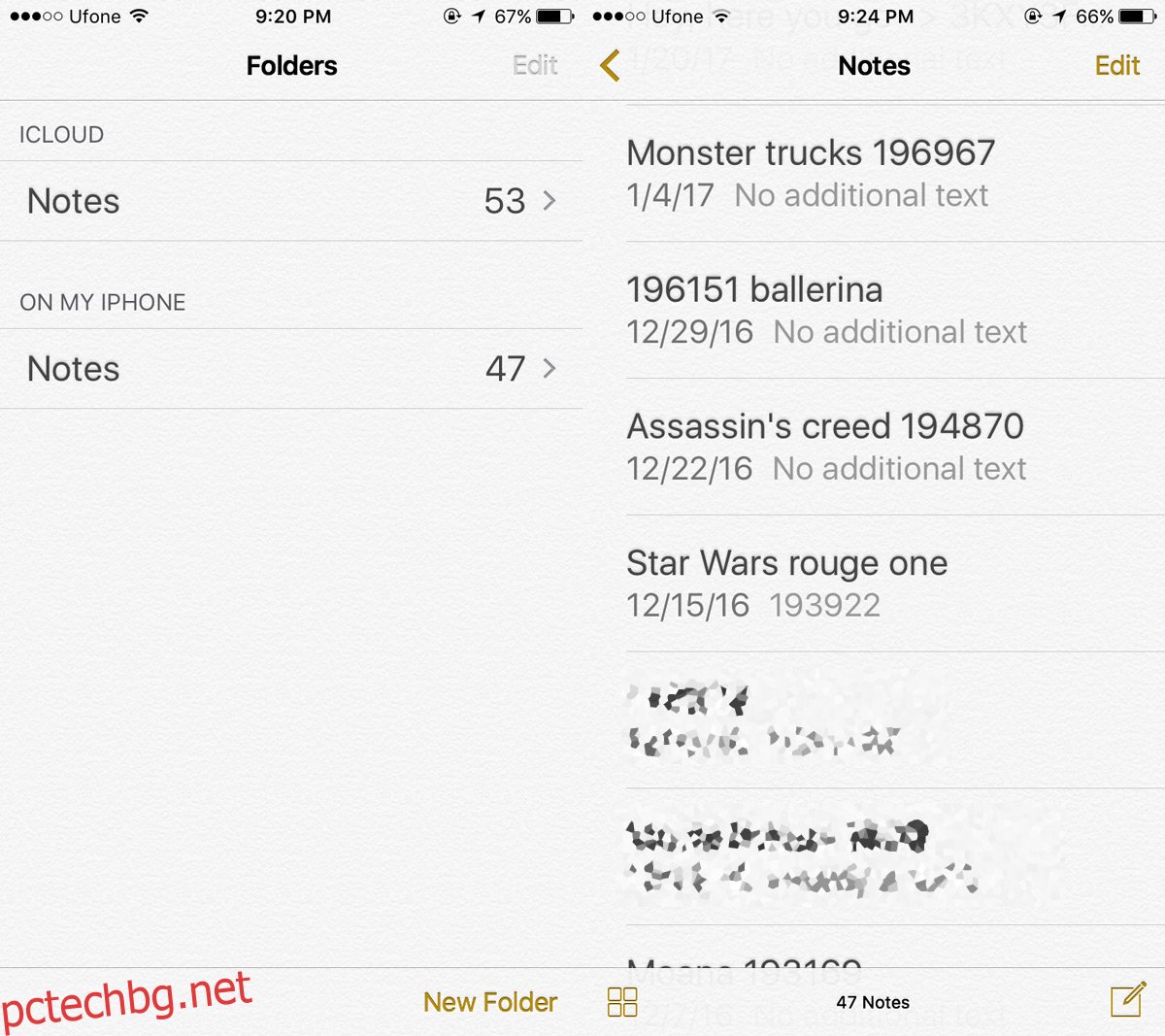Приложението Бележки в iOS може да запазва бележки на вашето устройство или в iCloud. Когато създавате бележка, можете да решите къде да я запазите. Бележките на вашия iPhone не се синхронизират с iCloud. Ако изтриете устройството си, го възстановите или нещо подобно, ще загубите тези бележки. Бележките в iCloud са безопасни. Те се запазват в iCloud и се синхронизират с вашия Mac и всички други устройства с iOS, в които сте влезли. Приложението Notes също поддържа папки; можете да създавате папки на вашия iPhone или в iCloud и съответно да сортирате бележките си. Можете също да изберете кои бележки да се показват на вашия заключен екран. Ако трябва да преместите бележки от вашия iPhone в iCloud, има доста прост начин да направите това. Няма намеса за копиране/поставяне.
Отворете приложението Бележки. Началният екран ви показва колко бележки сте запазили на вашия iPhone и в iCloud. Можете да премествате бележки от вашия iPhone в iCloud и обратно. Процесът е същият.
Преместете една бележка
Докоснете „Бележки“ на вашия iPhone, за да видите всички бележки на вашето устройство.
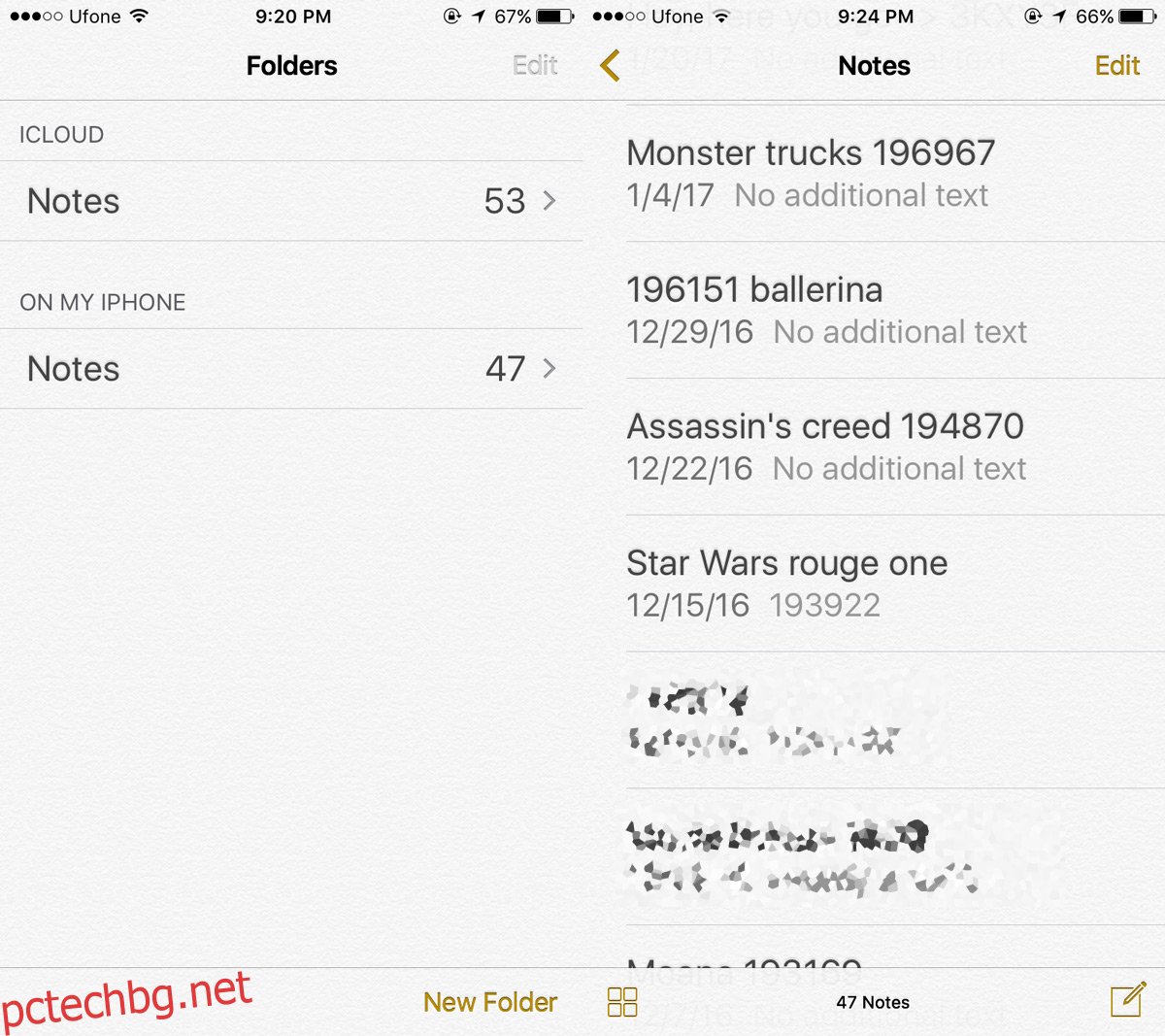
Намерете бележката, която искате да преместите, и плъзнете наляво. Ще видите два бутона; Преместете и изтрийте. Докоснете „Преместване“. Това ще ви отведе до екрана „Избор на папка“. Можете да преместите бележка от вашия iPhone в iCloud или да я преместите в друга папка на вашия iPhone.
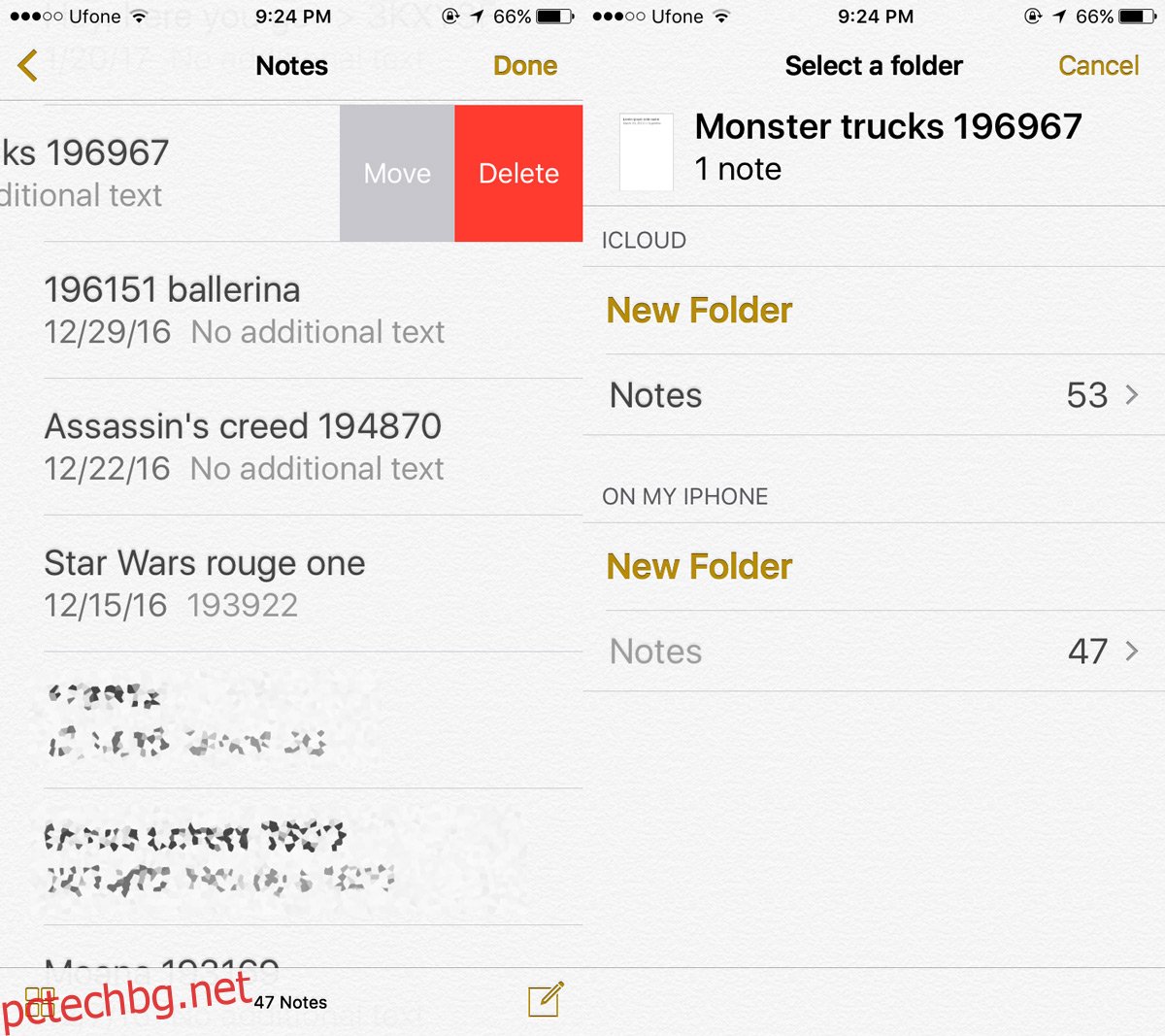
Екранът „Избор на папка“ също ви позволява да създадете нова папка. Отново можете да създадете новата папка на вашето устройство или в iCloud.
Преместване на множество бележки
За да преместите няколко бележки, докоснете бутона Редактиране в горната част. Изберете бележките, които искате да преместите, и докоснете „Преместване в…“ долу вляво. Изберете папката, в която искате да преместите бележките. Както при предишния метод, можете да преместите бележки в друга папка на вашето устройство или просто да ги преместите в iCloud.
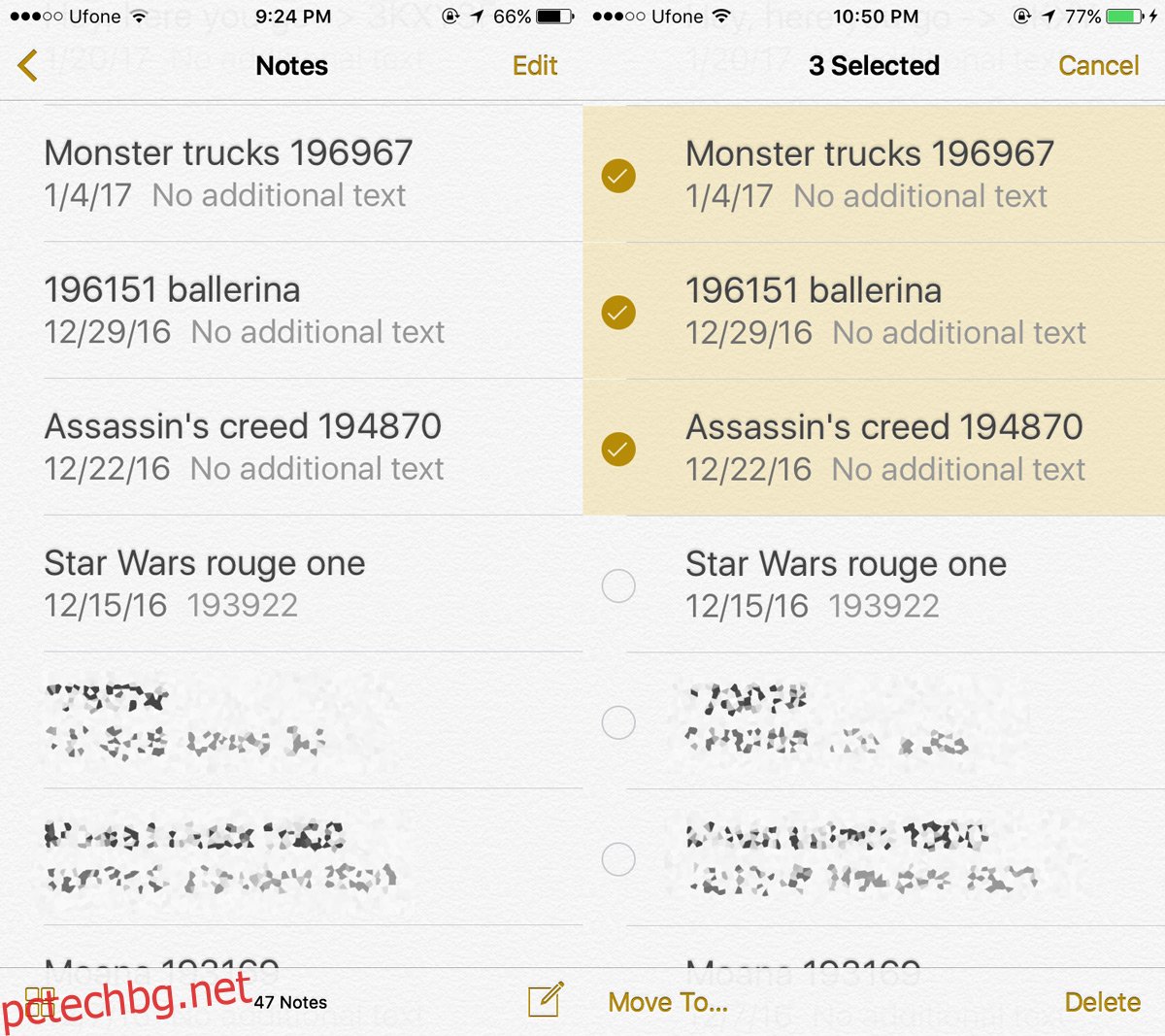
Ще видите същия екран „Избор на папка“, както при преместване на една бележка. Можете да създадете нова папка или да преместите бележките в съществуваща папка.
Това се разбира от само себе си, но трябва да сте влезли в iCloud, за да работи това. Можете да докоснете профила си в приложението Настройки, за да влезете в iCloud, и след това да го активирате за Notes. Като алтернатива можете да отидете в предпочитанията на приложението Notes в приложението Настройки и да влезете в iCloud там.